win10开机鼠标没了怎么办 win10开机后没鼠标指针修复方法
更新时间:2024-04-17 13:41:31作者:runxin
鼠标作为用户操作win10电脑的重要输入设备,而且屏幕画面中显示的鼠标图案也是默认的白色箭头标志,当然有些用户在win10电脑开机进入桌面后,却总是没有看到鼠标指针箭头的存在,对此win10开机鼠标没了怎么办呢?在文本中小编就给大家分享一篇win10开机后没鼠标指针修复方法。
具体方法如下:
方法一
1、按“Windows+R”键,在输入框中输入msconfig,按“enter”键,弹出系统配置对话框。
2、选择常规,点击“有选择的启动”,清除“加载启动项”上面的勾。
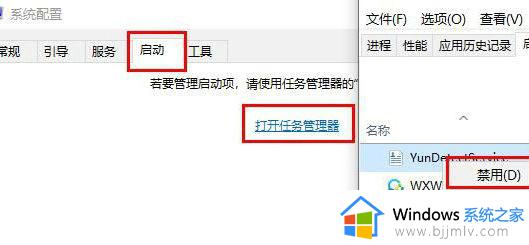
3、点击“服务”,点击“隐藏所有Microsoft”服务,全部禁用。
4、点击“启动”,点击“打开任务管理器”,点击启动项,点击禁用。
5、 单击“确定”重新启动windows10系统。
方法二
1、按下Ctrl+Shift+Esc或Ctrl+Alt+Del调出任务管理器。
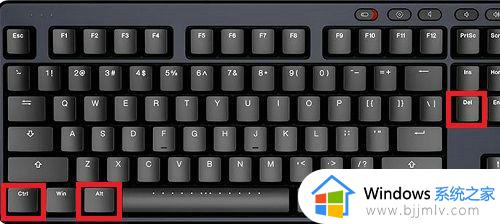
2、什么都不动,再次按Esc退出即可。
其他解决方法
如果以上方法都不能解决,可以考虑重装系统。
上述就是小编告诉大家的win10开机后没鼠标指针修复方法了,有遇到相同问题的用户可参考本文中介绍的步骤来进行修复,希望能够对大家有所帮助。
win10开机鼠标没了怎么办 win10开机后没鼠标指针修复方法相关教程
- win10鼠标指针一直抖怎么办 win10鼠标指针抖动如何解决方法
- win10如何去掉鼠标的指针轨迹 win10怎么关闭鼠标指针跟踪轨迹
- win10鼠标指针大小怎么调 win10的鼠标指针如何调大小
- win10关闭鼠标指针精确度步骤 win10怎么关闭鼠标指针精确度
- win10如何调整鼠标指针颜色设置 win10怎么更改鼠标指针颜色
- win10鼠标指针一直闪动怎么办 win10系统鼠标指针一直闪动处理方法
- w10鼠标指针设置样式方法 w10怎么设置鼠标指针样式
- win10鼠标指针颜色无法更换了怎么办 win10鼠标指针颜色不能更改解决方法
- win10蓝牙鼠标没反应怎么办 win10蓝牙鼠标不能使用修复方法
- win10关机后一碰鼠标就自启怎么办 win10电脑关机后点鼠标就开机如何修复
- win10如何看是否激活成功?怎么看win10是否激活状态
- win10怎么调语言设置 win10语言设置教程
- win10如何开启数据执行保护模式 win10怎么打开数据执行保护功能
- windows10怎么改文件属性 win10如何修改文件属性
- win10网络适配器驱动未检测到怎么办 win10未检测网络适配器的驱动程序处理方法
- win10的快速启动关闭设置方法 win10系统的快速启动怎么关闭
win10系统教程推荐
- 1 windows10怎么改名字 如何更改Windows10用户名
- 2 win10如何扩大c盘容量 win10怎么扩大c盘空间
- 3 windows10怎么改壁纸 更改win10桌面背景的步骤
- 4 win10显示扬声器未接入设备怎么办 win10电脑显示扬声器未接入处理方法
- 5 win10新建文件夹不见了怎么办 win10系统新建文件夹没有处理方法
- 6 windows10怎么不让电脑锁屏 win10系统如何彻底关掉自动锁屏
- 7 win10无线投屏搜索不到电视怎么办 win10无线投屏搜索不到电视如何处理
- 8 win10怎么备份磁盘的所有东西?win10如何备份磁盘文件数据
- 9 win10怎么把麦克风声音调大 win10如何把麦克风音量调大
- 10 win10看硬盘信息怎么查询 win10在哪里看硬盘信息
win10系统推荐